8 вариантов позвать Лупу в Фотошопе!
8 вариантов позвать Лупу в Фотошопе!
 В этой статье я расскажу вам про 8 способов увеличить или уменьшить изображение в Photoshop
В этой статье я расскажу вам про 8 способов увеличить или уменьшить изображение в Photoshop
Сложность урока: Легкий
В этой статье я расскажу вам про 8 способов увеличить или уменьшить изображение в Photoshop. 1-й способ: 2-й способ: Например, вы хотите поменять значение 89,21% на 200%. Просто удалите это значение и введите новое. Нажмите Enter. Иногда эта строка бывает неактивна. В этом случае обратитесь в меню Window, выберите строку Status Bar и поставьте галочку Заметьте: в версии Photoshop CS2 каждый рабочий документ будет иметь строку состояния, а в ранних версиях всего одна строка состояния, которая едина для всех рабочих окон и находится она в самом низу главного окна. 3-й способ: Вы можете моментально придать документу размер в 100% дважды кликая на инструменте Лупа (Zoom Tool) Масштаб 100%: Масштаб 90%: Масштаб 110%: Вы уже и сами прекрасно заметили, как менялось изображение от увеличения или уменьшения масштаба. В оригинальном масштабе 100% линия гладкая. А 90% или 110% уже искажает изображение. Получается так, что любое изменение размеров изображения, будь то инструмент Лупа или команды Image / Image Size, влияет на качество. Одна разница в случае с Image / Image Size изменения имеют законченный характер и сразу же влияют на качество. А инструмент Лупа сама по себе не наносит никакого вреда изображению - она просто меняет вид просмотра, но не качество. Вы можете крутить колесик туда-сюда, все равно качество не меняется. 4-й способ: Мы также можем подогнать размер изображения под существующее рабочее окно. И мы делаем это дважды кликнув на инструменте - Рука (Hand Tool) Кстати, когда у вас активен инструмент - Лупа Кнопка Actual Pixels (Актуальные пиксели) позволяет вам увеличить размер до 100%. 5-й способ: Еще один метод увеличивать или уменьшать инструментом Лупа 6-й способ: Вы можете вызвать инструмент Лупа по другому. 7-й способ: Изменять размер можно еще так: 8-й способ: Увеличивать одну определенную область тоже очень легко. Выберите инструмент Лупа Изучите все варианты увеличения и уменьшения изображения и выберите для себя самые удобные, чтобы применять их постоянно. До встречи на www.creativo.one! В этой статье я расскажу вам про 8 способов увеличить или уменьшить изображение в Photoshop. Увеличивать и уменьшать в Photoshop достаточно просто, если мышка ваша с колесиком. Зажав клавишу Alt вы сможете увеличить изображение, если будете крутить колесик от себя, и наоборот, крутите к себе – уменьшаете. Иногда нам бывает нужно увеличить изображение на какой–то определенный размер (в процентах), для этого вы можете воспользоваться следующей строкой настройки (она находится внизу вашего открытого рабочего изображения).
Например, вы хотите поменять значение 53,24% на 200%. Просто удалите это значение и введите новое. Нажмите Enter. Вы можете моментально придать документу размер в 100% дважды кликая на инструмент Масштаб (Zoom Tool) на панели инструментов. То же самое у вас получится, если нажмете комбинацию клавиш Alt+Ctrl+0. Размер в 100% еще называют актуальными пикселями. Увеличение изображения до 100% бывает очень полезно (это вид 1 к 1) особенно когда вы хотите увидеть неискаженный, настоящий вид изображения. Позвольте показать, что это значит: Масштаб 100%:
Масштаб 70%:
Масштаб 200%:
Вы уже и сами прекрасно заметили, как менялось изображение от увеличения или уменьшения масштаба. В оригинальном масштабе 100% изображение четкое. А 70% или 200% уже искажает его. Получается так, что любое изменение размеров изображения, будь то инструмент Масштаб (Zoom Tool) или команды Изображение – Размер изображения (Image – Image Size), влияет на качество. Одна разница в случае с Изображение – Размер изображения (Image – Image Size) изменения имеют законченный характер и сразу же влияют на качество. А инструмент Масштаб (Zoom Tool) сам по себе не наносит никакого вреда изображению – он просто меняет вид просмотра, но не качество. Вы можете крутить колесико туда–сюда, все равно качество не меняется. Мы также можем подогнать размер изображения под существующее рабочее окно. И мы делаем это дважды кликнув на инструменте Рука (Hand Tool)(H) на панели инструментов. То же самое можно сделать комбинацией клавиш Ctrl+0. Кстати, когда у вас активен инструмент – Масштаб (Zoom Tool) вы можете заметить наверху в настройках данного такие три кнопки:
Еще один метод увеличивать или уменьшать инструментом Масштаб (Zoom Tool)(Z). Откройте изображение, выберите инструмент Масштаб (Zoom Tool) и наведите курсор на изображение, вы увидите такой значок увеличительного стекла со знаком +, это означает, что вы можете увеличить щелчкая мышкой по изображению. А теперь зажмите клавишу Alt и вы тут же увидите значок уменьшения (увеличительное стекло со знаком -). Теперь щелчок мышью будет уменьшать изображение. Вы можете вызвать инструмент Масштаб (Zoom Tool) по-другому. Выберите любой другой инструмент. Теперь зажмите Ctrl+пробел (одной рукой) и, кликая мышкой, вы можете увеличивать. Аналогично зажмите Alt+пробел (одной рукой) и кнопка мыши будет уменьшать. А теперь освободите все клавиши, и вы снова вернетесь к выбранному инструменту. Кроме того, вы можете увеличивать и уменьшать даже когда любой другой инструмент активен на изображении – зажмите клавишу Alt и покрутите колесиком мыши. Изменять размер можно еще так: Ctrl + и Ctrl –, без разницы какой инструмент выбран. Выберите инструмент Масштаб (Zoom Tool) на панели инструментов и двигайте мышью вперед-назад. Изображение будет менять свой размер в зависимости от направления движения мыши. Изучите все варианты увеличения и уменьшения изображения и выберите для себя самые удобные, чтобы применять их на практике. До встречи в следующем уроке!
Источник:
www.photoshop-master.ru
исходный урок
Увеличивать и уменьшать в Photoshop достаточно просто, если мышка ваша с колесиком. Зажав клавишу Alt вы сможете увеличить изображение, если будете крутить колесик от себя, и наоборот, крутите к себе - уменьшаете.
Иногда нам бывает нужно увеличить изображение на какой-то определенный размер (в процентах), для этого вы можете воспользоваться следующей строкой настройки (она находится внизу вашего открытого рабочего изображения):
 напротив нее.
напротив нее. в панеле инструментов. То же самое у вас получится, если нажмете комбинацию клавиш Alt + Ctrl + 0. Размер в 100% еще называют актуальными пикселями.
в панеле инструментов. То же самое у вас получится, если нажмете комбинацию клавиш Alt + Ctrl + 0. Размер в 100% еще называют актуальными пикселями.
Увеличивание изображения до 100% бывает очень полезно ( это вид 1 к 1) особенно когда вы хотите увидеть неискаженный, настоящий вид изображения. Позвольте показать, что это значит: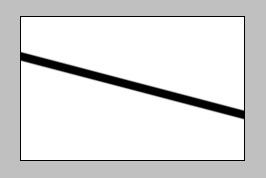
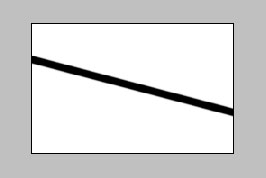
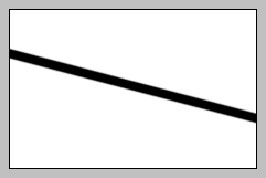
 (горячая клавиша H) в панели инструментов. То же самое можно сделать нажав комбинацию клавиш Ctrl + 0.
(горячая клавиша H) в панели инструментов. То же самое можно сделать нажав комбинацию клавиш Ctrl + 0. вы можете заметить наверху в настройках данного такие три кнопки:
вы можете заметить наверху в настройках данного такие три кнопки:
Кнопка Fit On Screen (растянуть на весь экран) позволяет разместить изображение на весь экран, точно так же как происходило в случае с  (или клавиши).
(или клавиши).
Кнопка Print Size показывает изображение в таком виде, в котором оно пойдет на печать. (горячая клавиша Z).
(горячая клавиша Z).
Откройте изображение, выберите инструмент Лупа и наведите курсор на изображение, вы увидите такой значок  , то означает, что вы можете увеличить всего лишь за один щелчок мыши.
, то означает, что вы можете увеличить всего лишь за один щелчок мыши.
А теперь зажмите клавишу Alt и... вы тут же увидите значок уменьшения  .
.
Кликните например на другой инструмент - пусть это будет выделение  . Теперь зажмите Ctrl + пробел (одной рукой), затем кликая мышкой вы можете увеличить.
. Теперь зажмите Ctrl + пробел (одной рукой), затем кликая мышкой вы можете увеличить.
Аналогично зажмите Alt + пробел (одной рукой) и кнопка мыши будет уменьшать.
А теперь освободите все три клавиши, и вы снова вернетесь к инструменту выделения. Кроме того, вы можете увеличивать и уменьшать даже когда выделение или любой другой инструмент активны на изображении - зажмите кавишу Alt и покрутите колесиком мыши.
Ctrl + и Ctrl - , без разницы какой инструмент выбран. в панели инструментов и используйте мышь, чтобы выделить область для увеличения.
в панели инструментов и используйте мышь, чтобы выделить область для увеличения.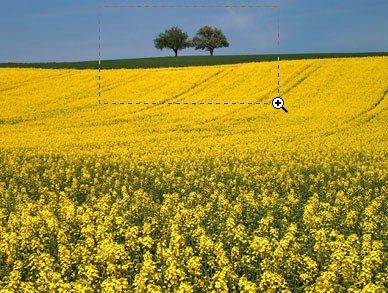
Способ 1
Способ 2
Способ 3
Способ 4
Способ 5
Способ 6
Способ 7
Способ 8
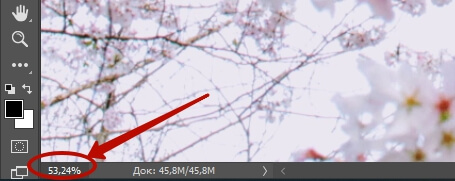




Комментарии 87
Спасибо, узнала новое!
Класс!
Спасибо.
Колёсико мышки - самый удобный вариант (ИМХО).
Спасибо
Спасибо!
Спасибо, все просто и понятно
9-ый способ. Выставить в Установках\Tools галочку масштабирование колесиком мыши\Zoom with Scroll Whell. Ничего не надо зажимать - управляем колесиком мыши и все!
Спасибо за инфу
Спасибо!
Спасибо)))
Оказывается, как много существует способов масштабирования.
спасибо познавательно :)
Пригодится )
Ни разу не пользовалась лупой. Навигатор удобнее.
спасибо за урок!
очень помогает!!
Спасибо! Узнала новое!
В последнем варианте не должна стоять галочка Scrubby Zoom. Когда стоит, можно менять водя мышкой вверх-вниз с зажатой левой клавишей.
Спасибо :)
Да, спасибо, есть и новая для меня информация, а какими-то вариантами уже пользуюсь.
Спасибо за урок!
Спасибо за ценный урок!
Спасибо! Думаю- это хорошо, что есть несколько способов, каждый найдет удобный себе!
Много полезного как всегда. Спасибо!
Огромное спасибо. Много нового!
Всегда пользовалась первым, но дополнительные сочетания клавиш не помешают, спасибо))
Спасибо=)
спасибо, очень нужный урок!
Прикольно, испробовав чуствуеш себя мастером, всё летает!!!